정책을 사용하여 새 Teams로 업그레이드
Teams 관리 센터에서 또는 PowerShell을 사용하여 정책을 설정하여 새 Teams 클라이언트를 조직으로 업그레이드할 수 있습니다.
팁
이 문서의 동반자로서 Microsoft 365 관리 센터에 로그인할 때 Microsoft Teams 설치 가이드 를 사용하는 것이 좋습니다. 이 가이드는 사용자 환경에 따라 환경을 사용자 지정합니다. 로그인하고 자동화된 설치 기능을 활성화하지 않고 모범 사례를 검토하려면 Microsoft 365 설치 포털로 이동하세요.
필수 구성 요소
| 요구 사항 | 버전 |
|---|---|
| Windows | Windows 10 버전 10.0.19041 이상(Teams 데스크톱 앱용 Windows 10 LTSC 제외) Windows N SKU 사용자는 Windows 10/11 N용 미디어 기능 팩을 사용하도록 설정해야 합니다. |
| Webview2 | 최신 버전으로 업데이트합니다. 자세한 정보: WebView2 런타임의 엔터프라이즈 관리 |
| Teams 앱 | 버전 1.6.00.4472에서 새 Teams 시도 토글을 확인합니다. 하위 버전인 경우 오버플로 메뉴(...) > 를 선택합니다. 업데이트 업데이트를 확인합니다>. 그런 다음, 앱을 다시 시작합니다. |
| Office | Microsoft 365 앱 또는 Office LTSC 2021 자세히 알아보기: Office 버전 및 Microsoft 365 서비스에 대한 연결 |
| 설정 | 시스템 >> 알림 Microsoft Teams에서 "알림 배너 표시" 설정을 켜서 Teams 알림을 받습니다. |
| 배달 최적화(DO) | DO는 서비스 계약의 일부로 필요한 Teams 자동 업데이트를 제공합니다. 개요: 배달 최적화란? 권장 설정: 배달 최적화 설정 메모: 다운로드 모드 100(바이패스)은 지원되지 않습니다. |
필수 Microsoft 365 앱 보안 업데이트
| 채널 | 버전 & 빌드 |
|---|---|
| 엔터프라이즈 채널 Semi-Annual | 버전 2302(빌드 16130.20306) 버전 2208(빌드 15601.20578) |
| 월간 엔터프라이즈 채널 | 버전 2301(빌드 16026.20222) 버전 2212(빌드 15928.20294) |
| Office LTSB | 버전 2018(빌드 10396.20023) 버전 2021(빌드 14332.20481) |
Microsoft 365 앱의 업데이트 기록에서 자세히 알아보세요.
참고
클래식 Teams 클라이언트의 가용성 종료는 2024년 6월 30일입니다. 자세한 내용은 클래식 Teams 클라이언트에 대한 가용성 종료를 참조하세요.
새 Teams 클라이언트로 업그레이드할 정책 설정
관리자는 사용자에게 Teams를 새로 추가하는 방법을 관리할 수 있습니다.
토글을 볼 수 있는 사용자를 제어하려면 TeamsUpdateManagement 정책에서 Teams 관리자 설정 UseNewTeamsClient를 사용합니다.
Teams 관리 센터에서 또는 TeamsPowerShell을 사용하여 이 설정을 관리합니다.
Teams 관리 센터를 통해 설정을 구성합니다.
업그레이드에 대한 정책 설정
| 설정 | 설명 |
|---|---|
| 사용 안 함 | 이 값을 사용하여 새 Teams 토글 스위치를 숨깁니다. 사용자는 새 Teams를 옵트인할 수 없습니다. |
| 기본값으로 클래식 Teams | 클래식 Teams를 기본 버전으로 설정하려면 이 값을 사용합니다. 새 Teams 토글 스위치가 표시되어 사용자가 새 Teams에 옵트인하고 필요한 경우 다시 전환할 수 있습니다. 메모: 이 옵션은 이전에 사용자가 선택할 수 있다고 했습니다. |
| Microsoft 제어 | 기본값. 이 값을 통해 Microsoft는 새 Teams 토글 스위치가 제품 준비 상태를 기반으로 표시되는지 여부를 제어할 수 있습니다. |
| 기능에 대한 기본 롤아웃인 새 Teams는 2023년 8월 초에 시작되었습니다. |
이 값을 사용하여 새 Teams를 기본 버전으로 만듭니다. 사용자는 토글을 사용하여 클래식 Teams로 다시 전환할 수 있습니다. |
| 새 Teams만 해당(2024년 2월 중순 출시) | 이 값을 사용하여 새 Teams를 기본 버전으로 만들고 14일 동안 클래식 Teams를 제거합니다. 사용자는 클래식 Teams로 다시 전환할 수 있는 옵션이 없습니다. |
중요
관리자는 롤아웃 일정의 다른 지점에서만 새 Teams로 단계를 진행할 수 있지만 현재 위치의 단계에서 뒤로 이동할 수는 없다는 것을 알고 있어야 합니다. 몇 가지 예는 다음과 같습니다.
- 고객이 현재 클래식 Teams 기본 모드에 있는 경우 해당 정책 상태를 할당하여 새 Teams 기본 모드 또는 새 Teams 전용으로 전환할 수 있습니다. 그러나 AdminDisabled 상태로 다시 이동할 수는 없습니다.
- 고객이 현재 새 Teams 기본 모드에 있는 경우 해당 정책 상태를 할당해야만 새 Teams로 이동할 수 있습니다. 이 경우 클래식 Teams 기본값 또는 AdminDisabled로 다시 이동할 수 없습니다.
PowerShell 외에도 Teams 관리 센터를 사용하여 사용자별로 토글의 표시 유형을 관리할 수도 있습니다.
Microsoft Teams 관리 센터에 로그인합니다.
왼쪽 탐색 창에서 Teams Teams > 업데이트 정책을 선택합니다.
추가를 선택하여 새 정책을 만들거나 기존 정책을 선택하여 업데이트 정책을 엽니다.
여기에 표시된 것처럼 업데이트 정책의 이름을 지정하고 설명을 추가하고 "새 Teams 클라이언트 사용"에 대한 설정을 선택합니다.
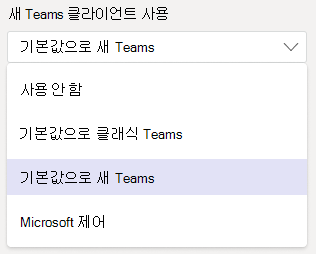
| 설정 | 설명 |
|---|---|
| 사용 안 함 | 이 값을 사용하여 새 Teams 토글 스위치를 숨깁니다. 사용자는 새 Teams를 옵트인할 수 없습니다. |
| 기본값으로 클래식 Teams | 클래식 Teams를 기본 버전으로 설정하려면 이 값을 사용합니다. 새 Teams 토글 스위치가 표시되어 사용자가 새 Teams에 옵트인하고 필요한 경우 다시 전환할 수 있습니다. 메모: 이 옵션은 이전에 사용자가 선택할 수 있다고 했습니다. |
| 기본값으로 새 Teams | 새 Teams를 기본값으로 설정합니다. 메모: 이 옵션은 현재 롤아웃 중입니다. |
| Microsoft 제어 |
기본값. 이 값을 사용하여 Microsoft에서 다음을 제어할 수 있도록 합니다. -"새 Teams 사용해 보기" 토글 스위치가 표시되는지 여부- 나중에 Microsoft에서 새 Teams 클라이언트 설치를 관리하고 Microsoft가 출시 일정에 따라 기본 클라이언트 동작을 확인하도록 허용합니다. |
참고
"기본값으로 클래식 Teams" 옵션은 이전에 "사용자가 선택할 수 있습니다"라고 했습니다.
이 설정에서 기본값으로 새 Teams를 선택하여 사용자가 시작할 때 새 Teams 환경을 얻을 수 있도록 합니다.
정책이 정의되면 그룹 정책 할당을 사용하여 사용자 또는 사용자 그룹에 할당할 수 있습니다. 그룹에 할당하려면 그룹 정책 할당 을 선택한 다음 추가를 선택하거나 나열된 그룹 중 하나를 선택합니다.
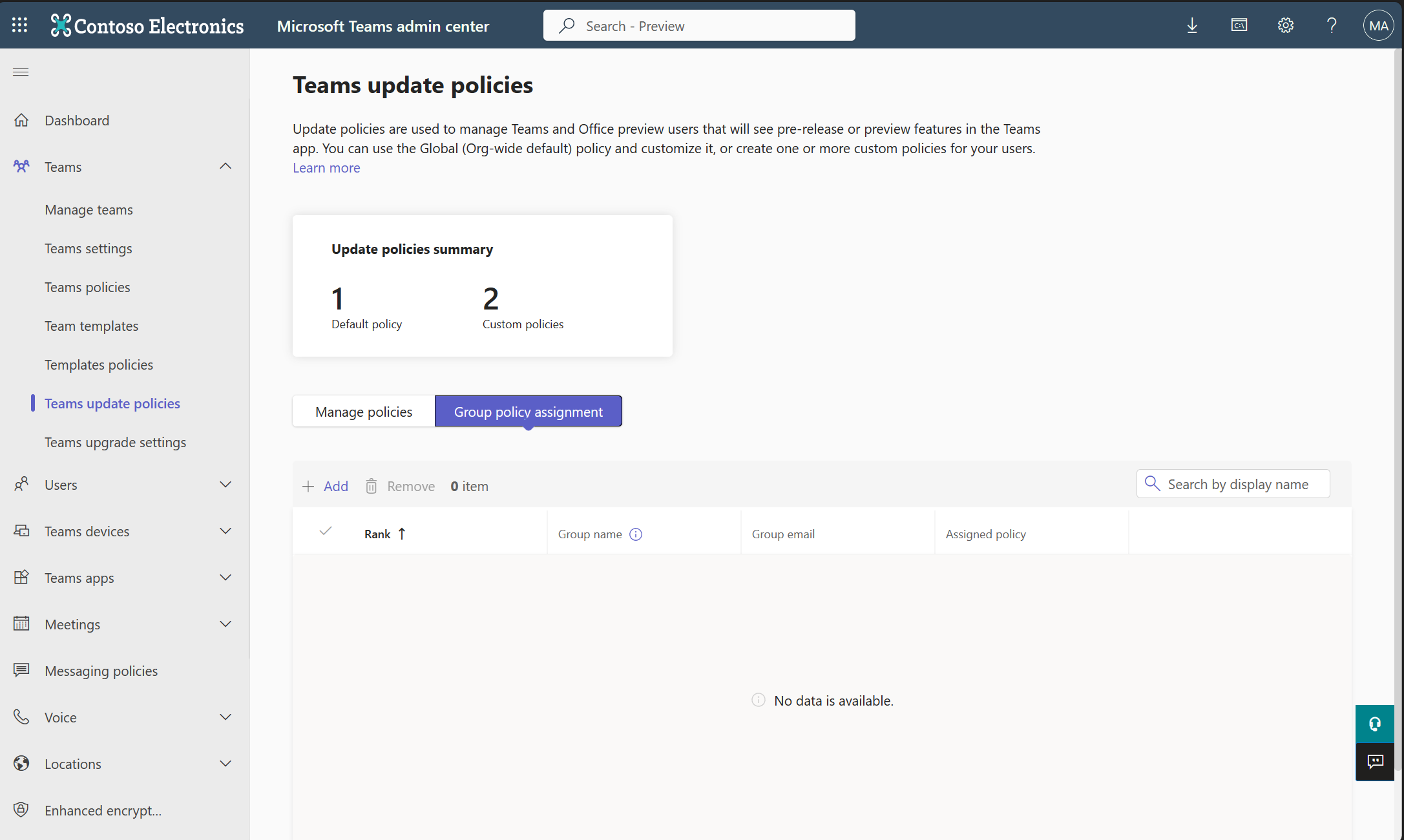
그룹에 할당할 정책을 선택합니다.
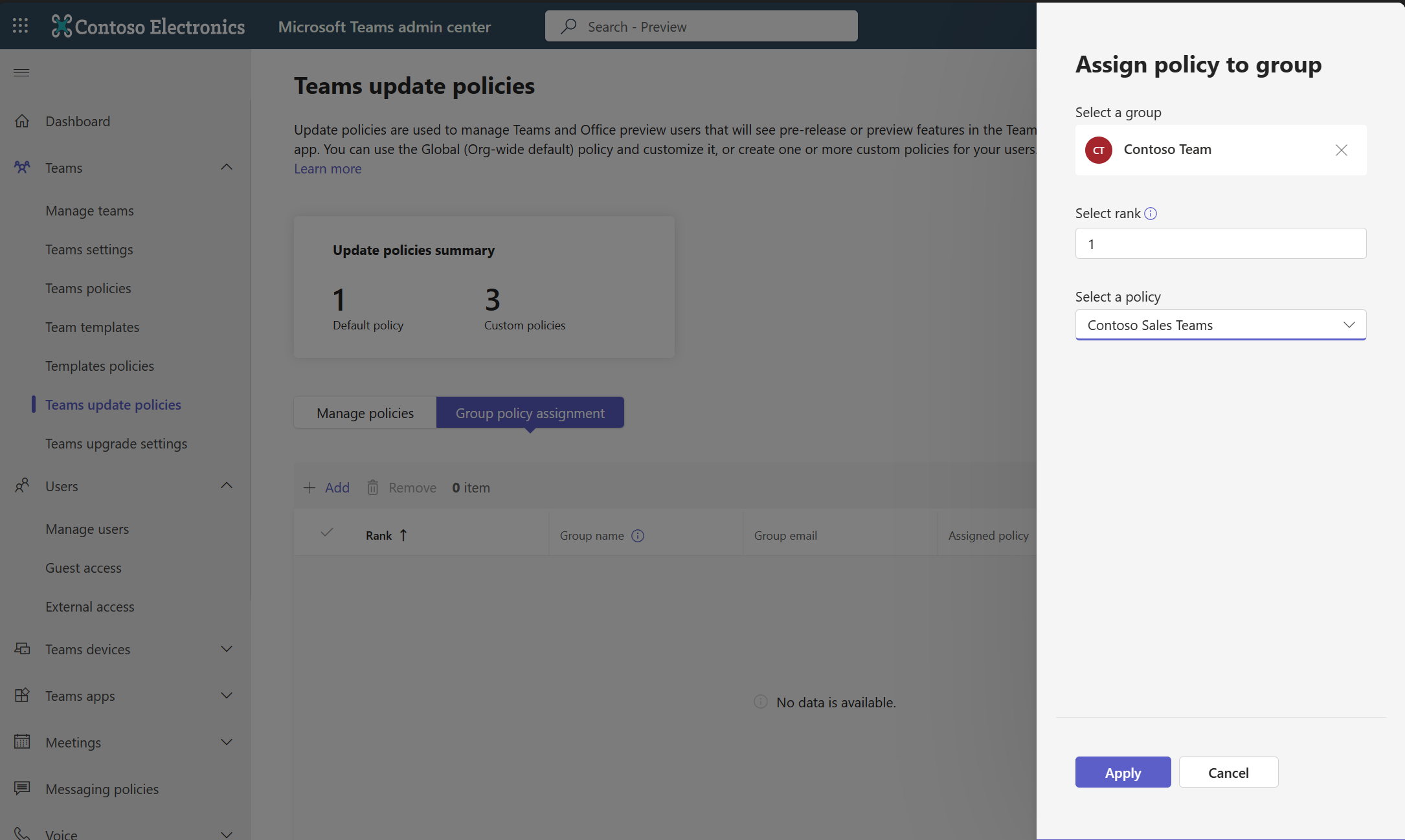
- 정책이 정의되면 사용자> 관리 사용자 아래의 특정 사용자에게 할당할 수 있습니다.
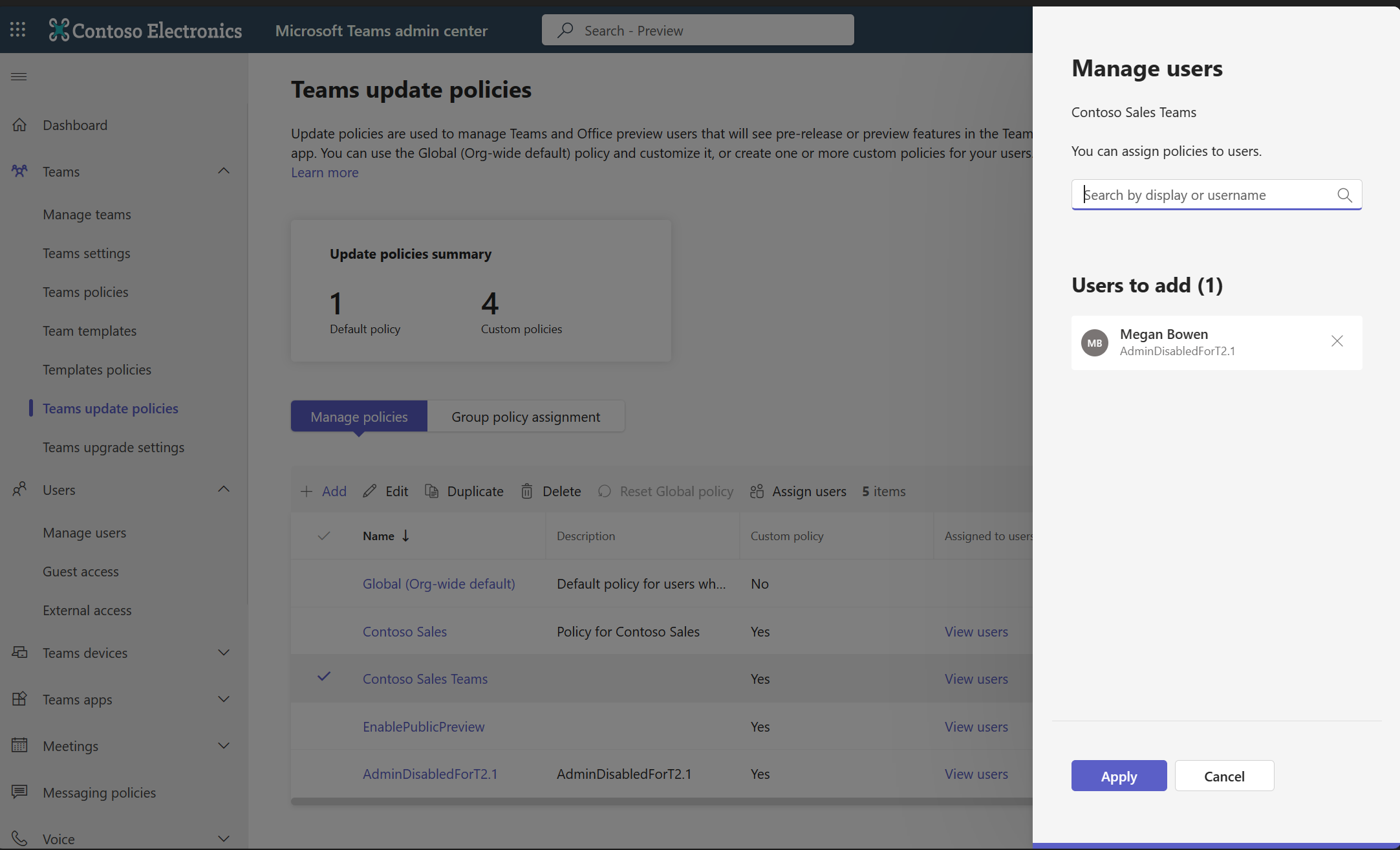
Teams 관리 센터에서 정책 설정을 업데이트하는 경우 새 설정이 적용되는 데 최대 24시간이 걸릴 수 있습니다. 사용자가 앱을 다시 시작할 필요가 없습니다.
새 Teams 클라이언트를 제거하는 방법
정책을 구현하기 전에 새 Teams를 사용하던 모든 사용자는 새 Teams 토글을 사용하여 수동으로 옵트아웃할 수 있습니다.
옵트아웃한 후에는 Teams를 다시 시작하면 토글이 표시되지 않습니다. 사용자가 이 클라이언트를 사용하지 못하도록 하고 클라이언트를 제거하려는 경우 사용자는 설정에서 수동으로 제거할 수 있습니다.
모든 사용자에 대한 새 Teams 제거
모든 사용자의 컴퓨터에서 새 Teams를 제거하려면 다음 PowerShell 명령을 사용합니다.
Remove-AppxPackage
모든 컴퓨터의 모든 사용자에서 새 Teams를 제거하는 PowerShell cmdlet:
Get-AppxPackage *MSTeams* -AllUsers |Remove-AppxPackage -AllUsers
관리자 권한이 없는 개별 사용자에 대한 PowerShell cmdlet:
Get-AppxPackage *MSTeams*|Remove-AppxPackage
컴퓨터 전체에서 teams를 제거하는 명령: teamsbootstrapper.exe -x -m
참고
Teams 업데이트 정책을 사용 안 됨으로 설정했지만 사용자가 M365 앱으로 새 Teams 클라이언트를 계속 받은 경우 새 Teams 클라이언트를 제거하는 방법 문서의 지침에 따라 사용자를 위해 제거하세요.
사용자 설정 마이그레이션
최종 사용자 설정은 초기 전환 중에 클래식 Teams에서 새 Teams로 자동으로 마이그레이션됩니다.
참고
설정은 사용자가 새 Teams로 처음 업데이트할 때 한 번만 마이그레이션됩니다. 그 후에는 사용자가 클래식 Teams와 새 Teams 간에 전환하면 설정 변경 내용의 증분 마이그레이션이 발생하지 않습니다.
마이그레이션된 설정
클래식 Teams에서 새 Teams로 전환할 때 자동으로 마이그레이션되는 로컬 설정:
| 지역 | 항목 |
|---|---|
| 일반 | 채팅 밀도 |
| 채팅 목록에 메시지 미리 보기 표시 | |
| 앱 언어 | |
| > 표시 > 애니메이션 끄기 | |
| 장치 | 오디오 디바이스 |
| > 오디오 장치 > 스피커 | |
| > 오디오 장치 > 마이크 | |
| 노이즈 억제 | |
| 높은 충실도 음악 모드 | |
| 보조 링거 | |
| 사진기 | |
| 마이크 민감도 자동 조정 | |
| 파일 및 링크 | 다운로드: 위치 |
| 다운로드: 항상 다운로드한 파일을 저장할 위치 | |
| 파일 열기 기본 설정: 항상 word/ppt/excel 파일을 여는 중... | |
| 사용자 지정 배경 이미지 파일 | 디스크 내 이미지 파일 |
| 통화/모임 단계 | 배경 효과, 흐림 |